알아야 할 사항
- iPhone 13에서 어떤 앱이 실행되고 있는지 확인하려면:아래에서 위로 살짝 스와이프한 다음 앱 사이를 좌우로 스와이프합니다.
- 앱을 닫으려면:하단에서 위로 스와이프하여 모든 앱을 표시하고> 닫으려는 앱을 찾은 다음> 화면 상단에서 위로 쓸어올리십시오.
- 열린 앱을 한 번에 모두 닫을 수는 없지만 연습을 통해 한 번에 최대 3개의 앱을 닫을 수 있습니다.
앱이나 휴대전화가 이상하게 작동하는 경우 문제가 되는 앱을 닫아 문제를 해결할 수 있습니다. 이 문서에서 실행 중인 앱을 확인하는 방법과 iPhone 13에서 앱을 닫는 방법에 대해 알아보세요.
홈 버튼 없이 iPhone에서 앱을 어떻게 닫습니까?
홈 버튼이 있는 모델에서 iPhone 13으로 업그레이드한 경우 홈 버튼이 없는 iPhone 13에서 실행 중인 앱을 확인하거나 앱을 닫는 방법이 궁금할 수 있습니다. 운 좋게도 Apple은 iOS에 일련의 제스처를 추가하여 홈 버튼을 대신했습니다. (홈 버튼이 고장난 경우에도 옵션이 있습니다.)
홈 버튼이 있는 iPhone 모델(iPhone 8 이하)에서는 홈 버튼을 두 번 클릭하여 실행 중인 앱을 표시합니다. iPhone 13(및 홈 버튼이 없는 모든 iPhone)에서는 화면 하단에서 위로 스와이프합니다. 화면의 약 10%를 위로 스와이프하면 현재 실행 중인 모든 앱이 나타납니다. 옆으로 스와이프하면 볼 수 있습니다.
많은 사람들은 앱을 닫는 것이 메모리나 배터리 수명을 절약하는 방법이라고 믿습니다. 그건 사실이 아니야. 현재 사용 중인 앱만 상당한 양의 메모리를 차지합니다(음악 앱과 같이 백그라운드에서 실행할 수 있는 앱 제외). 따라서 100개의 앱을 동시에 열어도 현재 사용 중인 앱만 많은 메모리를 사용합니다. 다른 앱을 닫아도 상관 없습니다. 또한 배터리 수명과 관련하여 앱을 너무 자주 닫으면 배터리 수명이 단축될 수 있습니다.
내 iPhone 13에서 모든 앱을 닫으려면 어떻게 합니까?
iPhone에서 실행 중인 모든 앱을 닫거나 종료할 수 있습니다. 앞서 언급했듯이 앱이 이상하게 작동할 때만 이 작업을 수행하면 되지만 이 경우 iPhone 13에서 앱을 닫으려면 다음을 수행하세요.
-
모든 화면에서 또는 앱 내에서 화면 하단에서 위로 살짝 밉니다. 화면의 10%만 위로 스와이프하면 됩니다.

-
현재 앱이 약간 작아지고 뒤로 이동합니다. 실행 중인 다른 앱도 볼 수 있습니다.

-
닫고 싶은 앱을 찾으려면 좌우로 스와이프하세요.
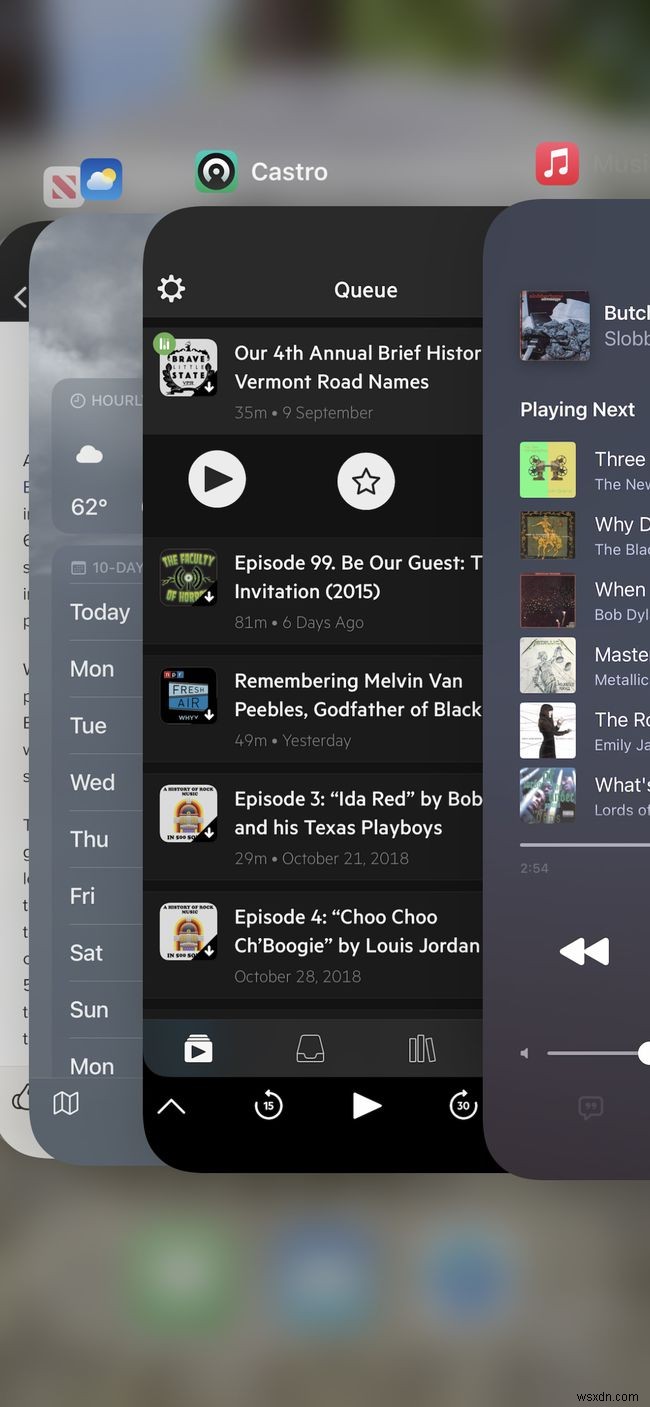
-
닫고자 하는 앱을 화면 상단에서 살짝 밀었다가 놓으십시오(화면에 버그가 생길 수 있습니다. 이제 앱이 닫혔으며 원하는 경우 다시 열 수 있습니다.
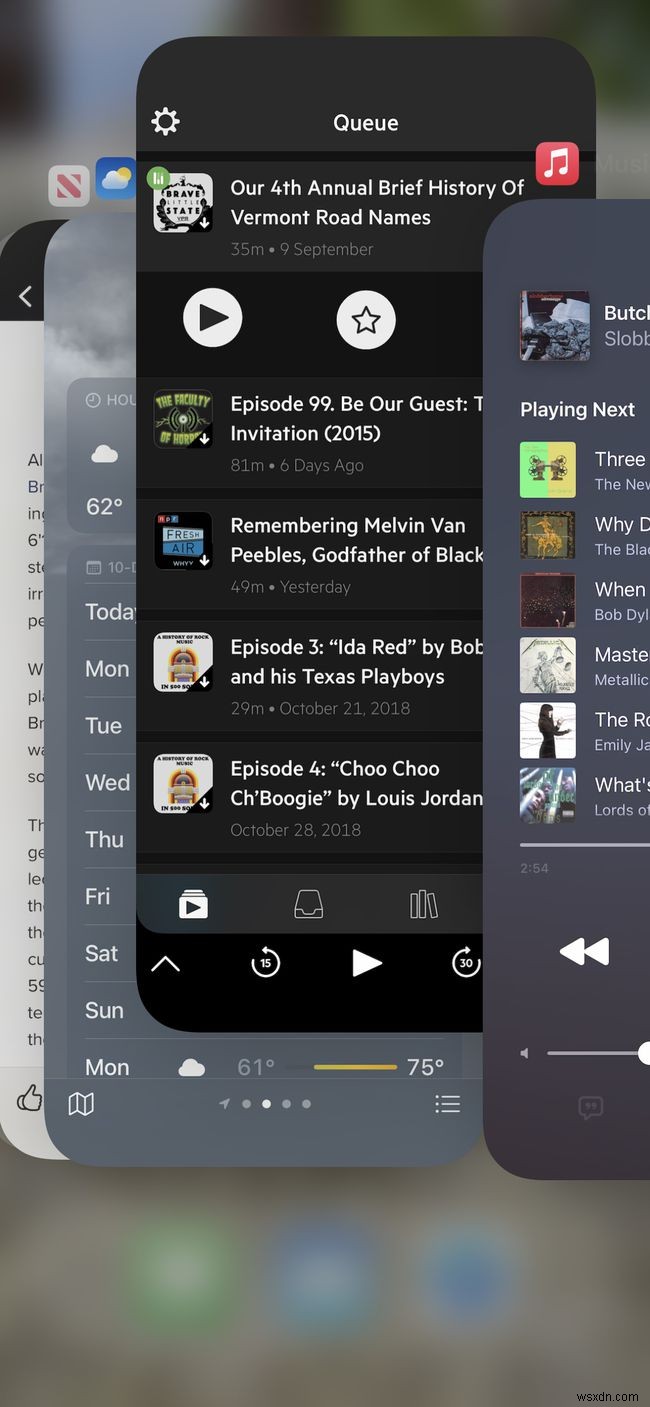
한 번의 작업으로 iPhone에서 실행 중인 모든 앱을 닫을 수 있는 방법은 없습니다. 휴대폰을 다시 시작해도 부팅되면 모든 앱이 다시 실행되기 시작합니다. 가장 좋은 방법은 한 번에 최대 3개의 앱을 닫는 것입니다. 이렇게 하려면 마지막 섹션의 처음 세 단계를 따르십시오. 3단계에서 최대 3개의 손가락을 사용하여 최대 3개의 앱을 탭한 다음 화면 상단에서 스와이프합니다.
내 iPhone 13에서 어떤 앱이 열려 있는지 어떻게 확인합니까?
iPhone 13에서 실행 중인 앱을 보려면 마지막 섹션의 처음 세 단계를 따르세요. 좌우로 스와이프하면 활성 앱이든 백그라운드에 있든 열려 있는 모든 앱을 볼 수 있습니다. 이 보기에서 앱의 이름과 아이콘은 앱의 왼쪽 상단 모서리에 표시됩니다.
iPhone 13에서 앱을 삭제하는 세 가지 방법